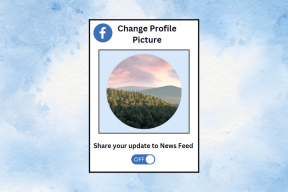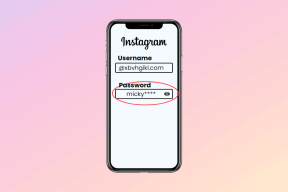Windows 10'da Telnet Nasıl Etkinleştirilir
Çeşitli / / November 28, 2021
Teletype Ağı, daha yaygın olarak Telnet olarak bilinir, şu anda kullanılan İletim Kontrol Protokollerini (TCP) ve İnternet Protokollerini (IP) önceleyen bir ağ protokolüdür. 1969 gibi erken bir tarihte geliştirilen Telnet, bir basit komut satırı arayüzü ağırlıklı olarak iki farklı sistem arasında uzak bağlantı kurmak ve aralarında iletişim kurmak için kullanılır. Yani, Windows Server 2019 veya 2016'da Telnet nasıl etkinleştirilir? Telnet ağ protokolü iki farklı hizmetten oluşur: Telnet İstemcisi ve Telnet Sunucusu. Uzak bir sistemi veya sunucuyu kontrol etmek isteyen kullanıcılar, diğer sistem bir Telnet sunucusu çalıştırırken Telnet istemcisini çalıştırıyor olmalıdır. Telnet'i Windows 7/10'da nasıl etkinleştireceğinizi öğrenmenize yardımcı olacak mükemmel bir kılavuz sunuyoruz.
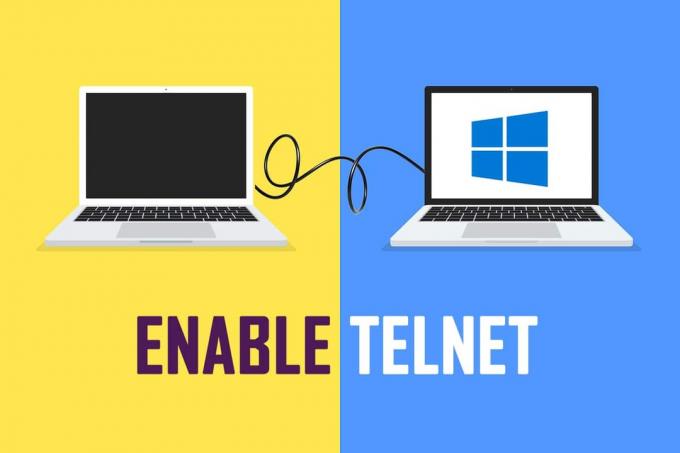
İçindekiler
- Windows 7 veya 10'da Telnet Nasıl Etkinleştirilir
- Yöntem 1: Denetim Masasını Kullanma.
- Yöntem 2: Komut İstemini Kullanma.
- Telnet'in Gündelik Kullanımları
- Seçenek 1: Star Wars'u izleyin
- Seçenek 2: Satranç oynayın.
Windows 7 veya 10'da Telnet Nasıl Etkinleştirilir
Telnet ağ protokolleri internetin oluşum yıllarında geliştirildiğinden, herhangi bir şifreleme türünden yoksundur, ve bir telnet sunucusu ile istemci arasındaki komutlar düz metin olarak değiştirilir. 1990'larda, internet ve bilgisayarlar çok daha geniş bir kitleye ulaştığında, iletişim güvenliği konusundaki endişeler artmaya başladı. Bu endişeler, Telnet'in yerini Güvenli Kabuk Protokolleri (SSH) iletmeden önce verileri şifreleyen ve sertifikalar aracılığıyla bağlantıları doğrulayan. Yine de, Telnet protokolleri henüz ölü ve gömülü değiller, hala alışıyorlar:
- Bir programı çalıştırmak, dosyalara erişmek ve verileri silmek için komutları gönderin ve sunucuyu uzaktan yönetin.
- yönlendiriciler ve anahtarlar gibi yeni ağ cihazlarını yönetin ve yapılandırın.
- TCP bağlantısını test edin.
- bağlantı noktası durumunu kontrol edin.
- RF Terminallerini, Barkod tarayıcıları ve benzeri veri toplama cihazlarını bağlayın.
Telnet tarafından basit metin formatında veri aktarımı şu anlama gelir: daha hızlı ve kolay kurulum işlem.
Tüm Windows sürümlerinde önceden yüklenmiş Telnet İstemcisi bulunur; Windows 10'da istemci varsayılan olarak devre dışı ve manuel etkinleştirme gerektirir. Telnet Windows Server 2019/2016 veya Windows 7/10'un nasıl etkinleştirileceğinin yalnızca iki yolu vardır.
Yöntem 1: Denetim Masasını Kullanma
Bunu etkinleştirmenin ilk yöntemi, Kontrol Panelinin ayarlar arayüzünü kullanmaktır. Windows 7 veya 10'da Telnet'i nasıl etkinleştireceğiniz aşağıda açıklanmıştır:
1. basmak pencereler anahtar ve tip Kontrol Paneli. Tıklamak Açık başlatmak için.

2. Ayarlamak Görüntüle > Küçük simgeler ve üzerine tıklayın Programlar ve Özellikler, aşağıda gösterildiği gibi.

3. Tıklamak Windows özelliklerini açma veya kapatma sol bölmeden seçenek.

4. Listeyi aşağı kaydırın ve işaretli kutuyu işaretleyin Telnet İstemcisi, aşağıda vurgulandığı gibi.
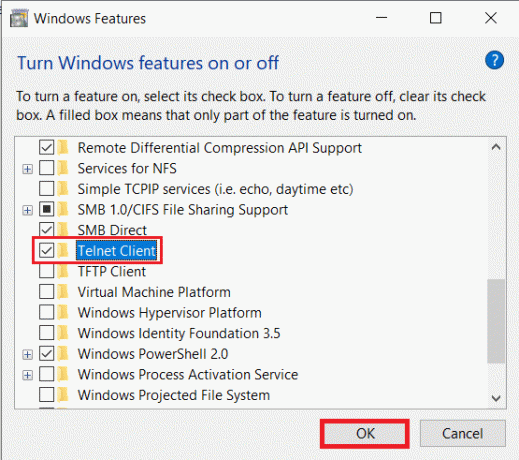
5. Tıklamak Tamam değişiklikleri kaydetmek için
Ayrıca Okuyun:Windows 10'da WinX Menüsünde Denetim Masasını Göster
Yöntem 2: Komut İstemini Kullanma
Telnet, Komut İstemi'nde veya Windows Powershell'de tek bir komut satırı çalıştırılarak da etkinleştirilebilir.
Not: Telnet'i etkinleştirmek için hem Komut İstemi hem de Windows Powershell, yönetici ayrıcalıklarıyla başlatılmalıdır.
DISM komutunu kullanarak Windows 7 veya 10'da Telnet'i nasıl etkinleştireceğiniz aşağıda açıklanmıştır:
1. İçinde Arama çubuğu görev çubuğunda bulunan, yazın cmd.
2. Tıklamak Yönetici olarak çalıştır Komut İstemi'ni başlatma seçeneği.

3. Verilen komutu yazın ve tuşuna basın. Giriş anahtarı:
dism /online /Enable-Feature /FeatureName: TelnetClient
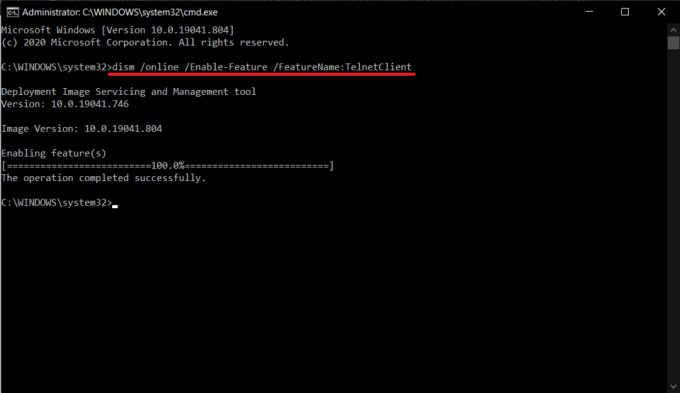
Windows 7/10'da Telnet'i bu şekilde etkinleştirebilirsiniz. Artık Telnet özelliğini kullanmaya başlayabilir ve uzak bir Telnet Sunucusuna bağlanabilirsiniz.
Ayrıca Okuyun: Komut İstemi'ni (CMD) kullanarak bir Klasörü veya Dosyayı Silme
Günlük Kullanımları telnet
Telnet protokolleri birçok kişi tarafından arkaik olarak görülse de, meraklılar onu çeşitli biçimlerde hala canlı tutmuşlardır.
Seçenek 1: Star Wars'u izleyin
21. yüzyılda Telnet'in ünlü ve sıradan bir örneği, bir Star Wars'un ASCII versiyonu Komut İstemi penceresinde aşağıdaki gibi:
1. Başlatmak Yönetici olarak Komut İstemi talimat verildiği gibi Yöntem 2.
2. Tip Telnet Towel.blinkenlights.nl ve bas Girmek yürütmek için.
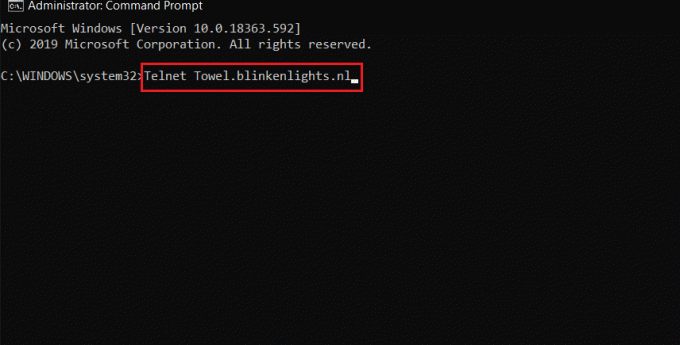
3. Şimdi arkanıza yaslanın ve keyfini çıkarın George Lucas, Star Wars: Yeni Bir Umut (Bölüm IV) var olduğunu asla bilmediğin bir şekilde.

Seçenek 2: Satranç Oyna
Telnet yardımıyla Komut İstemi'nde satranç oynamak için aşağıda listelenen adımları izleyin:
1. Başlatmak Yönetici olarak Komut İstemi daha önce olduğu gibi
2. Tip telnet ve vur Girmek etkinleştirmek için.
3. Ardından, yazın o freechess.org 5000 ve bas Giriş anahtarı.
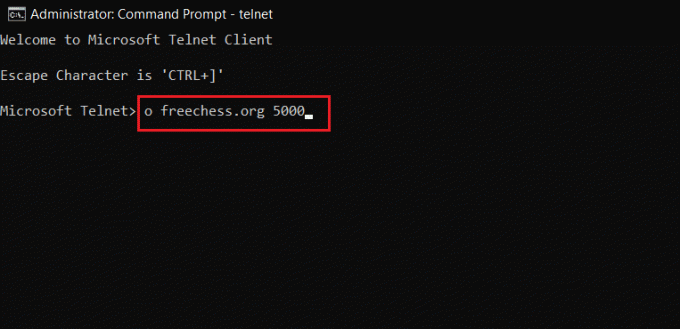
4. Bekle Ücretsiz İnternet Satranç Sunucusu kurulacak. yeni girin Kullanıcı adı ve oynamaya başlayın.
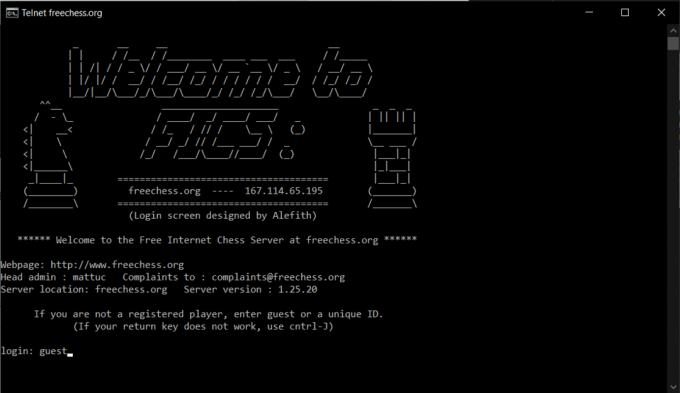
Siz de Telnet istemcisi ile ilgili böyle harika hileler biliyorsanız, aşağıdaki yorum bölümünde bizimle ve diğer okuyucularla paylaşın.
Sık Sorulan Sorular (SSS)
S1. Telnet, Windows 10'da kullanılabilir mi?
Ans. Telnet özelliği şurada mevcuttur: Windows 7, 8 ve 10. Telnet, Windows 10'da varsayılan olarak devre dışıdır.
S2. Windows 10'da Telnet'i nasıl kurarım?
Ans. Telnet'i Windows 10'da Denetim Masası veya Komut İstemi'nden kurabilirsiniz. Aynısını yapmak için kılavuzumuzda açıklanan yöntemleri izleyin.
S3. Windows 10'da Komut İsteminden telnet'i nasıl etkinleştiririm?
Ans. Basitçe, yönetici ayrıcalıklarıyla çalışan Komut İstemi penceresinde verilen komutu yürütün:
dism /online /Enable-Feature /FeatureName: TelnetClient
Tavsiye edilen:
- C:\windows\system32\config\systemprofile\Desktop Kullanılamıyor: Düzeltildi
- Windows 10'da Bir İşlemi Öldürmenin 3 Yolu
- GIPHY'den GIF Nasıl İndirilir
- Xfinity Stream'de TVAPP-00100 Hatasını Düzeltin
Bu kılavuzun yardımcı olduğunu ve öğrenebildiğinizi umuyoruz. Windows 7/10'da Telnet nasıl etkinleştirilir. Herhangi bir sorunuz veya öneriniz varsa, bunları yorumlar bölümüne bırakmaktan çekinmeyin.